So erhalten Sie Antworten für Gruppennachrichten als einzelne Nachrichten auf Android

Manchmal sind Gruppennachrichten sinnvoller als das Senden einzelner Nachrichten. Wenn du versuchst, eine Gruppe von Leuten zusammen zu bekommen und eine Konversation stattfinden muss, ist es die beste Art, alle in die gleiche Botschaft zu bringen. In anderen Fällen ist das nicht der Fall.
Die Art und Weise, wie Gruppen-Messaging die meiste Zeit funktioniert, ist ziemlich einfach: Die SMS wird in MMS konvertiert und dann an alle Personen in der Verteilerliste gesendet. Wenn jemand antwortet, geht diese Antwort an alle in der Gruppe. Wie ich schon sagte, macht diese Methode in vielen Fällen Sinn.
Aber was, wenn Sie vielen Menschen dasselbe sagen müssen, aber nicht wollen, dass die Antworten für alle sichtbar werden? Nehmen wir zum Beispiel an, Sie schmeißen eine Party für Ihr Kind und möchten, dass die Leute antworten - diese Antworten müssen nur für Sie kommen. Sie müssen nicht die gesamte Gruppe stören. Um das zu tun, könnten Sie denken, dass Sie mehrere Texte senden müssen. Durch Anpassen einer Einstellung in Google Messenger für Android können Sie jedoch denselben Text an beliebig viele Personen senden und Antworten einzeln empfangen. Es ist so, als würde man "Allen antworten" in der E-Mail deaktivieren, aber für Textnachrichten.
Zuerst müssen Sie zu den Einstellungen von Messenger springen, indem Sie auf das Drei-Tasten-Überlaufmenü auf dem Hauptbildschirm der App tippen. Von dort aus wählen Sie "Einstellungen".
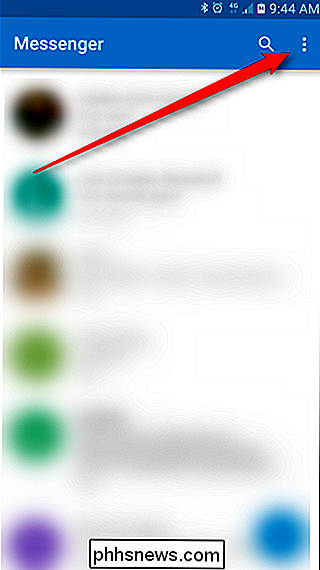
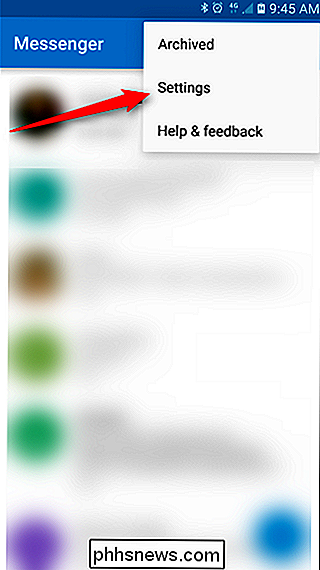
Am Ende dieses Menüs gibt es eine Option, die "Erweitert" lautet. Gehen Sie dort hinein.
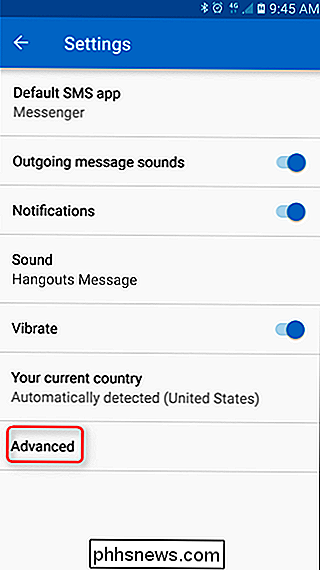
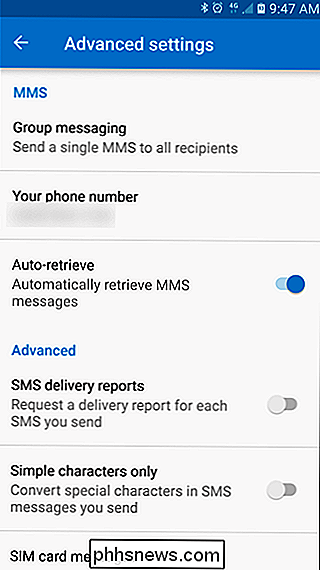
Die oberen Optionen sind für "Group Messaging", was Sie wollen. Wenn Sie auf diesen Eintrag tippen, öffnet sich ein einfaches Popup-Menü mit zwei Optionen: "Senden Sie einzelne SMS an alle Empfänger" und "Senden Sie eine einzelne MMS an alle Empfänger." Ändern Sie diese Einstellung auf die erste Option, und Sie gehen. Wenn Sie Ihre Nachricht als eine Gruppe von einzelnen SMS-Nachrichten senden, werden die Antworten als einzelne SMS-Nachrichten zurückgegeben.
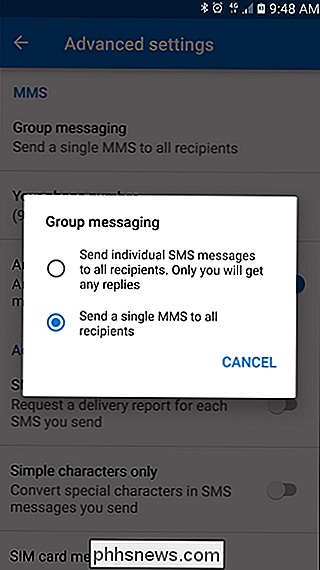
Der Hauptnachteil hier ist, dass dies nicht pro Nachricht erfolgen kann: Wenn Sie diese Einstellung ändern, Dies gilt für alle Gruppennachrichten, die sich vorwärts bewegen. Sie müssen es zurückstellen, um die traditionellere Gruppen-Messaging-Methode zu verwenden.

So erstellen Sie einen Screenshot auf Ihrem Chromebook
Chromebooks wurden als recht einfache Geräte entwickelt, aber wussten Sie, dass sie mit einer Reihe von Funktionen ausgestattet sind, die Sie nicht erwarten würden? Einen Screenshot von allem auf Ihrem Desktop zu erstellen, ist ein Kinderspiel mit diesen Schnellkürzeln, und Sie können sogar einen kleinen Ausschnitt heraussuchen, nur für den Fall, dass Sie die Schnittzeit im Fotoeditor Ihrer Wahl reduzieren möchten Desktop Ähnlich wie bei der PrtScrn-Taste haben die Entwickler von Chrome OS erkannt, dass die Leute gerne Screenshots machen und immer eine dedizierte Schaltfläche benötigen, um den Prozess so schnell und nahtlos wie möglich zu gestalten.

So fügen Sie integrierte und benutzerdefinierte erweiterte Eigenschaften in ein Word-Dokument ein
Vor kurzem haben wir Ihnen gezeigt, wie Sie die erweiterten oder integrierten Eigenschaften festlegen und benutzerdefinierte Eigenschaften in einem Word erstellen können Dokument. Diese Eigenschaften können über Felder in Ihre Dokumente eingefügt werden. Dies ist nützlich, wenn Sie häufig verwendete Wörter, Ausdrücke oder Werte in Ihren Dokumenten verwenden.



